
Rangos de precios en listas de precios
Los rangos de precios se utilizan normalmente para ofrecer a los clientes un precio más bajo por entrada de catálogo si compran una cantidad mayor de la entrada de catálogo. Para especificar rangos de precios, una lista de precios debe contener varias entradas para cada entrada de catálogo. Para cada entrada, debe especificar una cantidad mínima y un precio asociado.
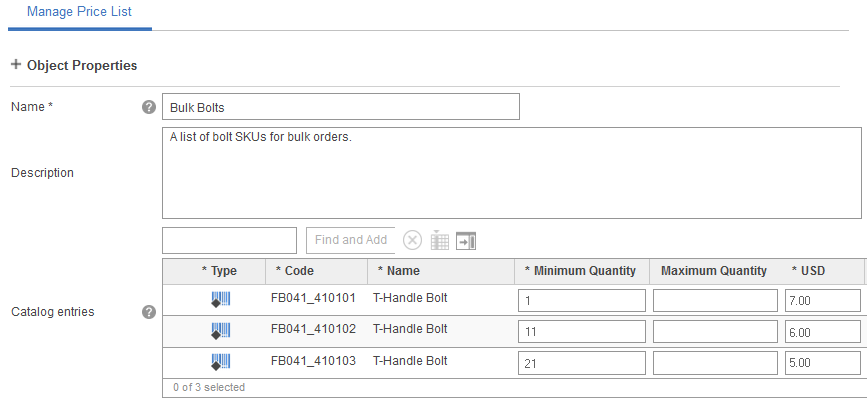
En este ejemplo:
- Si el cliente compra 5 paquetes de Pernos con asa en T, el precio es de 5 x $7,00 = $35,00
- Si el cliente compra 100 paquetes de Pernos con asa en T, el precio es de 100 x $5,00 = $500,00
Consideraciones al utilizar varias listas de precios con diferentes rangos en la misma vía de acceso de regla de precio
Si utiliza el rango de precios en las listas de precios, los rangos se visualizan en las páginas de detalles del producto de la tienda: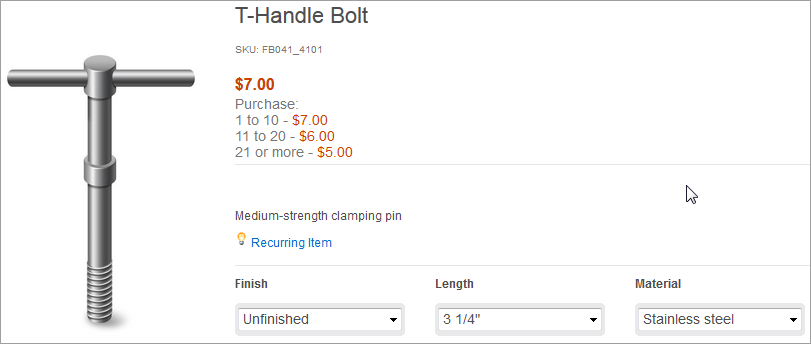
Para evitar resultados imprevistos en la página de visualización de producto, es posible que tenga que crear su regla de precio de una determinada manera si se dan todas las siguientes condiciones:
- Está utilizando más de una lista de precios que contiene rangos de precios.
- Los rangos de una lista de precios son diferentes de los de la otra lista de precios.
- Estas listas de precios se utilizan en acciones en la misma vía de acceso de regla de precio para calcular un precio. Por ejemplo, las listas de precios se podrían especificar en dos acciones distintas en la misma vía de acceso, o añadir juntas en una ecuación de precios especificada en una única acción Calcular precio.
Si es así, cuando un cliente mira una página de visualización de producto, sólo se muestran los rangos de la primera lista de precios en la vía de acceso de la regla de precio. Por lo tanto, cuando cree una regla de precio, asegúrese de que la lista de precios que contiene los rangos que prefiere mostrar sea la primera en la vía de acceso.
Ejemplo
Para calcular el precio de oferta del Perno con asa en T, tiene una regla de precio que añade la Lista de precios A (Costes) y la Lista de precios B (Recargo) conjuntamente utilizando dos acciones distintas en la misma vía de acceso de regla de precio:
La Lista de precios A contiene los siguientes rangos para el Perno con asa en T (los rangos se definen en la columna Cantidad mínima):
| Nombre: | Cantidad mínima | EUR |
|---|---|---|
| Perno con asa en T | 1 | $7,00 |
| Perno con asa en T | 11 | $6,00 |
| Perno con asa en T | 21 | $5,00 |
| Nombre: | Cantidad mínima | EUR |
|---|---|---|
| Perno con asa en T | 1 | $3,00 |
| Perno con asa en T | 6 | $2,00 |
| Perno con asa en T | 16 | $1,00 |
Para representar con exactitud los rangos de precios en la página de visualización del producto después de añadir estas dos listas de precios conjuntamente, HCL Commerce tendría que visualizar cinco rangos en lugar de sólo tres, para contemplar los rangos que se solapan, tal y como se muestra a continuación:
| Cantidad | Precio |
|---|---|
| 1-5 | $10,00 |
| 6-10 | $9,00 |
| 11-15 | $8,00 |
| 16-20 | $7,00 |
| 21 o más | $6,00 |
En su lugar, HCL Commerce sólo muestra los rangos de la primera lista de precios de la regla de precio. En este ejemplo, la página de visualización de producto sólo muestra los tres rangos de la Lista de precios A:
| Cantidad | Precio |
|---|---|
| 1-10 | $10,00 |
| 11-20 | $8,00 |
| 21 o más | $6,00 |
El único impacto es que el cliente no puede ver que hay descuentos de precio adicionales para ciertas cantidades que están entre medio de los rangos mostrados. Por ejemplo, si los clientes compran 16 paquetes de pernos con asa en lugar de 15, pagan $7,00 por paquete en vez de $8,00; sin embargo, los rangos reales mostrados no indican esto.
Cuando el cliente pasa por caja, la regla de precio siempre da al cliente el precio correcto de acuerdo con los rangos de las dos listas de precios. Es decir, si el cliente compra 16 paquetes de pernos, el precio que paga es de $7,00 por paquete.
Si necesita que todos los rangos se muestren en el escaparate, asegúrese de que todas las listas de precios utilizadas en la misma vía de acceso de una regla de precio utilicen los mismos rangos.
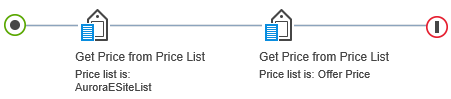
En esta regla de precio, se ignora la primera acción Obtener precio de la lista de precios. Esto se debe a que la segunda acción Obtener precio de la lista de precios también especifica una lista de precios a utilizar, y no hay ninguna relación de dependencia entre las dos acciones. La creación de una regla de precio como ésta no tiene sentido; sin embargo, en un caso como éste, los rangos de precios procederán de la segunda acción, ya que la primera se ignora.
Rangos de precios avanzados
Puede crear ofertas con rangos de cantidad duplicados o solapados para el mismo producto. Los rangos duplicados o solapados pueden tener importes de precio, fechas de inicio, fechas de finalización o prioridades diferentes. Los campos se pueden encontrar en la tabla de base de datos OFFER. También hay un filtrado adicional que se aplica en el Management Center. Los precios de oferta aplicables se muestran con la fecha de inicio y la fecha de finalización en la hora actual del sistema. Esta visualización le da más flexibilidad en el mantenimiento de los precios de oferta. La flexibilidad es especialmente útil cuando se cargan ofertas en un programa de utilidad de carga de datos. Durante el flujo de compra, si el comprador adquiere un producto en una cantidad en la que varios precios de oferta elegibles son aplicables a la cantidad, gana la oferta con la prioridad más alta. Si hay varias ofertas con la prioridad más alta, gana la que tiene el precio más bajo. Sin embargo, evite crear precios de oferta con rangos de cantidad duplicados o solapados en el Management Center, ya que algunas propiedades no se muestran en la herramienta Filtro de catálogo y fijación de precios.
| Cantidad mínima | Cantidad máxima | EUR |
|---|---|---|
| 1 | 99 | 599 |
| 100 | 499 |
| Cantidad mínima | Cantidad máxima | EUR |
|---|---|---|
| 1 | 99 | 599 |
| 200 | 499 |
- 1 - 99: $599
- 200 o más: $499